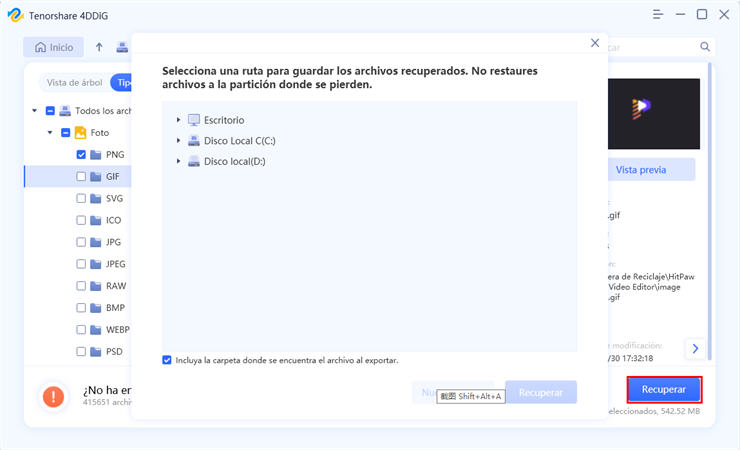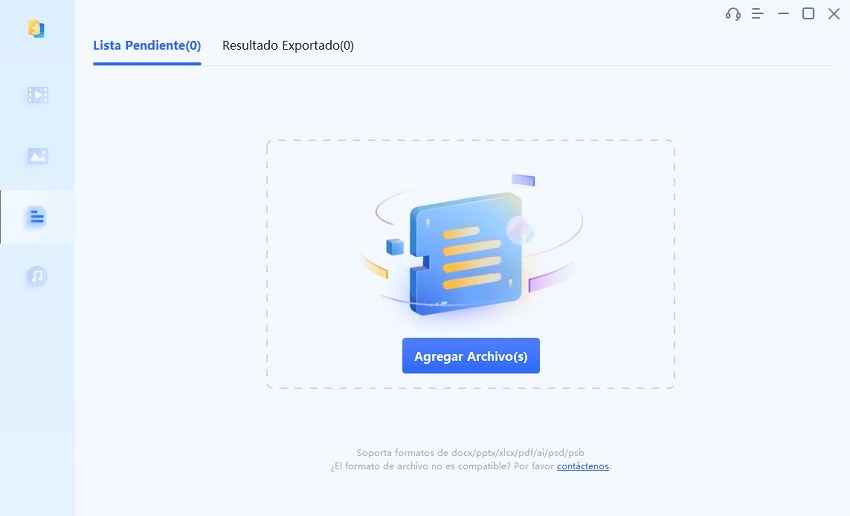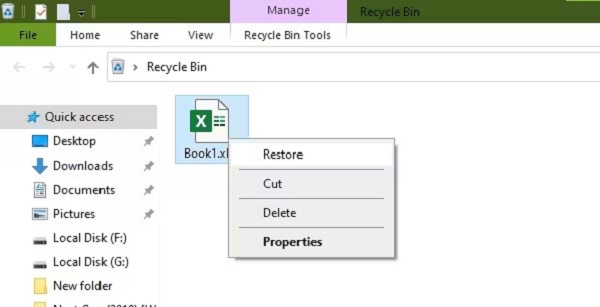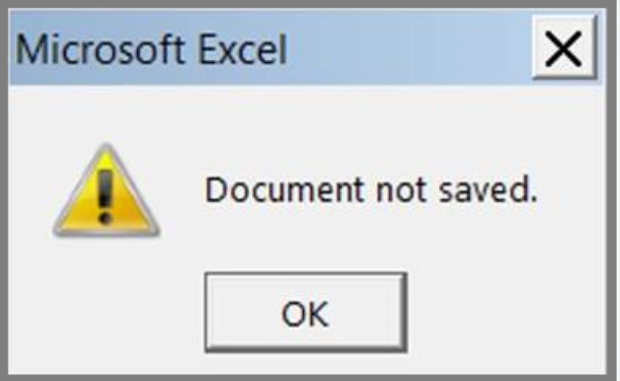¿Cómo desbloquear un Excel protegido online?
¿Necesitas desbloquear tu Excel online, pero no recuerdas tu clave? Si estás pasando por esto y ni siquiera se te ocurre una forma de salir del problema, entendemos tu situación y por eso, te recomendamos que no desesperes, ya que venimos cargados de soluciones para ti.
Quédate con nosotros y conoce los softwares para desproteger hoja Excel online sin contraseña, y sin tener que ocupar gran espacio en la memoria de tu dispositivo para ejecutarlo.
¿Cómo desproteger una hoja Excel online sin contraseña?
Muchas veces decides concederle un voto de confianza a tu memoria y colocas una contraseña en tu documento de Excel, pero el tiempo pasa y tu memoria va haciendo espacio para los asuntos del día a día.
Por fortuna, actualmente en la web tenemos herramientas disponibles para solucionar estos embrollos, sin necesidad de descargar un programa para Desbloquear archivo Excel online sin contraseña.
Método 1. Desbloqueo de archivos Excel y docx
Esta página cuenta con un diseño intuitivo y por ende, es de uso sencillo. Su principal beneficio, es que te permite desbloquear tus archivos tanto de Excel, como de Word. Utilizarla es sumamente simple, solo necesitarás arrastrar el archivo hasta la casilla indicada y de este modo, eliminará las restricciones con las que cuente el documento y lo descargará descifrado a local.
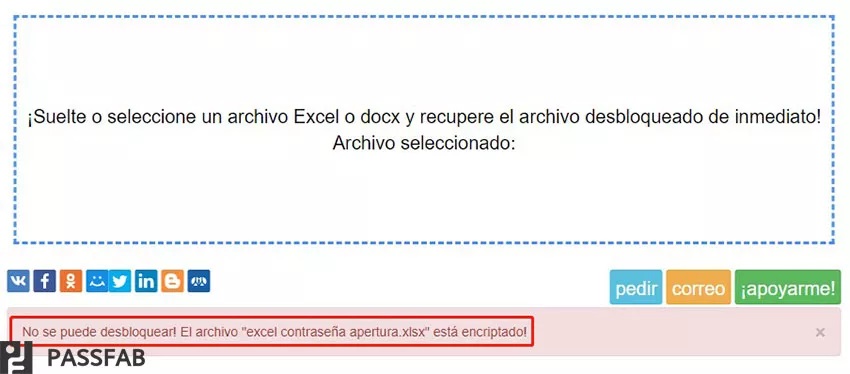
Método 2. Subir el archivo a Google Sheets
Google Sheets es bastante parecido a Excel, de hecho la función de esta aplicación consiste precisamente en la edición de archivos de Excel.
El proceso para desbloquear Excel protegido online por medio de esta aplicación, es muy simple. Para empezar, únicamente necesitas iniciar sesión en Google Drive y después de allí subes el documento en cuestión a la nube.
Una vez hecho esto, pulsa la opción Abrir con Hojas de cálculo de Google, ubicada en el área superior, descárgalo, asígnale un nombre diferente al documento original y de esta forma ya estará desprotegido.
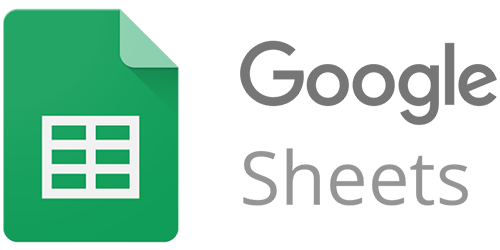
Método 3. Subir el archivo a Soho Sheets
Los pasos de este modelo coinciden con el anterior, puesto que esta herramienta es muy similar a Google Sheets, por lo que el procedimiento a seguir es básicamente el mismo.
¿Cómo desbloquear Excel protegido online gratis?
Internet te ofrece soluciones gratuitas y rápidas cuando quieres desbloquear Excel protegido online. Por eso te daremos a conocer herramientas que no solo te permiten realizar el desbloqueo, sino que además te otorgan toda libertad de hacer ediciones dentro del mismo.
Estos algunos de los métodos cuyos resultados han demostrado que son los eficaces en lo concerniente a Desproteger hoja Excel online sin contraseña.
Método 1. Desbloquear archivo Excel online usando LostMyPass
Con este método podrás recuperar la contraseña, de esta manera, podrás abrir el archivo cifrado en todas sus versiones. Y aunado a esto, cuentas con la posibilidad de eliminar la contraseña de forma totalmente gratis.
Uno de los mayores puntos a su favor es que no amerita que lo instales en tu ordenador y que es sumamente fácil de usar.
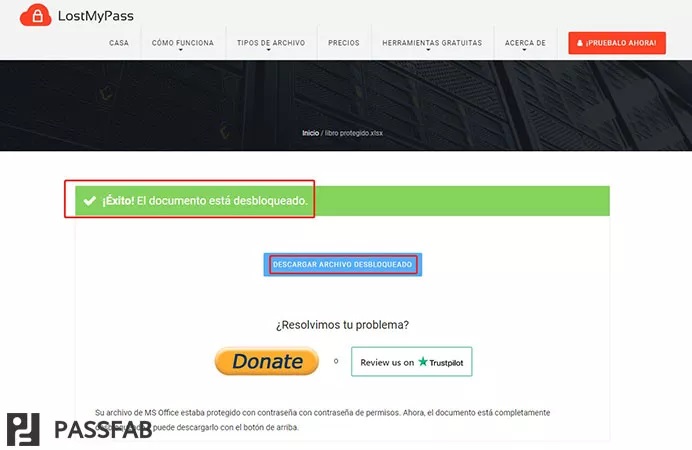
Método 2. Desproteger hoja Excel online usando Password-Online
Existen herramientas que conoce la encriptación empleada en diferentes versiones del Microsoft Office Excel y que por altos costos son capaces de detectar el algoritmo cifrado con el que cuentan los mismos y así recuperar las contraseñas.
Hasta aquí todo bien, pero resulta que según la extensión de la contraseña o el tipo de caracteres que se use en cada una de estas, puede tomar semanas, meses y hasta años alcanzar un resultado.
Mientras que Password-Online por un precio muy inferior, puede resolverte el problema en apenas unos cuantos minutos. Descifra todos tus archivos y los mejor es que pagas solo si el servidor ha brindado los resultados prometidos.
Método 3. Desbloquear archivo Excel online usando Password-Find
Este es un software de recuperación que funciona en línea y tiene la potencia de una supercomputadora. Cada año actualiza sus unidades para seguir ofreciendo uno de los servicios con la calidad acostumbrada y mantener su posición entre los más veloces del mercado.
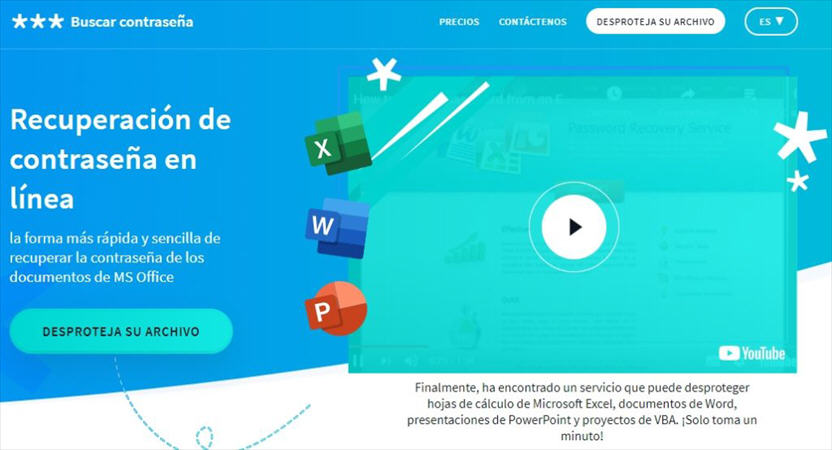
El Password- Find puede desbloquear Excel protegido online, puesto que elimina la protección en tus hojas de cálculo de Excel, así como de archivos de Word con una velocidad mayor a la de 1000 veces un ordenador doméstico regular.
Método 4. Desbloquear archivo Excel online usando Straxx Excel Password Remover
Esta herramienta a diferencia de las dos anteriores, remueve todas las contraseñas gratuitamente, aunque también dispone de una versión Pro por la que deberás pagar para recibir otros beneficios. Se trata de un removedor de restricciones y cumple su labor a plenitud.
Método 5. Desbloquear Excel online usando Remove Password Online Recovery
Presenta similitud con métodos anteriores que no nos permiten dejar de mencionarlo, puesto que por un módico precio puede eliminar las restricciones de tus archivos de una forma muy rápida.
Su función consiste en subir el fichero del documento a su servidor para proceder a descifrarlo. También de la opción de exigirte el pago solo cuando desbloquea el documento exitosamente, lo cual prácticamente garantiza sus resultados.
¿Cómo recuperar un archivo de Excel borrado/eliminado por error?
Si pierdes tus archivos, o a causa de un descuido los borraste sin querer y ahora necesitas desbloquear Excel online, existen alternativas para recuperarlos.
Tenorshare 4DDiG es una Excelente opción si deseas restaurar los datos perdidos por accidente. Además de ser muy efectiva, su uso te resultará bastante cómodo, puesto que su diseño facilita mucho el proceso. Para que compruebes por ti mismo los resultados que puedes obtener y la sencillez con la que se utiliza te explicaremos paso a paso como trabajar esta herramienta.
Para empezar, antes de todo tómate 3 minutos y destínalos a la instalación del programa en tu pc. Una vez hecho esto, estás listo para conocer cada uno de los pasos que activan su funcionamiento.
Descarga Segura
Descarga Segura
- Seleccionar la unidad que necesita recuperar
A través de este programa podrás gestionar adecuadamente los documentos que deseas restaurar, te brinda la posibilidad de visualizar todos tus archivos y de esta forma le podrás indicar cuáles son aquellos que te interesa recuperar.
De esta manera te permite ahorrar espacio en tu dispositivo, ya que no te obliga a reponer todos los archivos, sino solo los que necesitas recuperar. Luego, solo deberás señalar el documento que buscas y presionar la opción de empezar.

- Escanear en busca de los archivos borrados
Lo que hace 4DDiG, es que escanea los documentos y te muestra la ubicación a donde fueron a parar los archivos eliminados. Durante el proceso de escáner irán surgiendo como resultado los archivos borrados, con el fin de que puedas saber cuál es y de qué se trata rápidamente.

Lo siguiente consistirá en dar inicio al proceso pulsando el botón de “Recuperar” en la parte inferior derecha.
-
Obtener una vista previa y guardar las fotos recuperadas en una
ubicación
Después de presionar la opción de recuperar, el programa te pedirá que decidas en donde se van a almacenar los archivos recuperados y se lo indiques. Para el desarrollo exitoso de esta actividad, te muestra pequeñas versiones del archivo por medio de las cuales evitarás equivocaciones en lo referente a desbloquear Excel protegido online.
Es importante tener muy presente no enviar el archivo recuperado recientemente a la misma carpeta en la que se encontraban antes de haberse borrado, debido a que esto podría provocar que vuelvan a eliminarse accidentalmente, ya de forma definitiva y perderlos permanentemente.

La eficacia de este programa cuenta con el aval de la satisfacción que manifiestan sus usuarios tras haberlo utilizado. Aunado a esto, te brinda la gran ventaja de que puedes seguir todos los pasos dentro del mismo programa, por lo que no necesitarás descargar uno adicional.
La rapidez con la que genera sus resultados, te ahorrará mucho tiempo de incertidumbre y estrés, que podrás invertir en seguir trabajando en el documento de Excel tras su recuperación.
Conclusión
Como pudiste notar existe más de una solución a la mano para que la información recogida en tu hoja de cálculo Excel, vuelva a ti como si nada hubiera pasado. Así que no desesperes, seguramente en la lista que acabamos de mencionarte hay uno que en cuestión de minutos hará aparecer tu archivo sin restricciones y desaparecer tu problema.
Desbloquear Excel online, no solo es posible, también te ofrece resultados verdaderamente rápidos sin que tengas que invertir significativas cantidades de dinero. Así que pon a prueba la información que te acabamos de proporcionar.
Pero, ante la circunstancia de que un descuido tonto te haga borrar datos valiosos de tus archivos de Excel, existen muchos softwares capaces de brindarte soluciones oportunas. Sin embargo, sabemos que al tratarse de algo tan importante como la información allí recaudada, querrás hallar el programas más estable y eficiente. No hay duda de que 4DDiG es su mejor opción, puede recuperar fácilmente los datos eliminados o perdidos, incluso si no sabe nada sobre computadoras.